在前面的文章中,我们曾经介绍了Kali的安装过程。由于Kali的更新频繁,我们在本文中将以最新版为例,为您演示安装步骤。
⚽️ 配置虚拟机
我们将以最新的VMware Workstation 17.5为例进行虚拟机配置。
- 创建新虚拟机
- 自定义设置
- 选择稍后安装操作系统
![图片[1]-Kali Linux 2023.3 安装指南及高清图解-山海云端论坛](https://www.shserve.cn/wp-content/uploads/2024/02/20240226141722627-image.png)
由于Kali基于深度开发的Debian,我们选择Debian 64位。
![图片[2]-Kali Linux 2023.3 安装指南及高清图解-山海云端论坛](https://www.shserve.cn/wp-content/uploads/2024/02/20240226141731512-image.png)
确保选择合适的位置,避免占用C盘空间。
![图片[3]-Kali Linux 2023.3 安装指南及高清图解-山海云端论坛](https://www.shserve.cn/wp-content/uploads/2024/02/20240226141736175-image.png)
- 配置CPU数量和内存
- 网络类型选择桥接
- 余下项直接下一步
![图片[4]-Kali Linux 2023.3 安装指南及高清图解-山海云端论坛](https://www.shserve.cn/wp-content/uploads/2024/02/20240226141822216-image.png)
在设置Kali的磁盘空间时,建议分配50GB以上,考虑到后期可能安装更多工具。
![图片[5]-Kali Linux 2023.3 安装指南及高清图解-山海云端论坛](https://www.shserve.cn/wp-content/uploads/2024/02/20240226141832156-image.png)
点击完成并保存虚拟机配置。
![图片[6]-Kali Linux 2023.3 安装指南及高清图解-山海云端论坛](https://www.shserve.cn/wp-content/uploads/2024/02/20240226141838178-image.png)
🏵 安装Kali
- 点击编辑,指定Kali的镜像文件。
- 点击Graphical Install开始安装。
![图片[7]-Kali Linux 2023.3 安装指南及高清图解-山海云端论坛](https://www.shserve.cn/wp-content/uploads/2024/02/20240226141859647-image.png)
在安装过程中,选择中文语言
![图片[8]-Kali Linux 2023.3 安装指南及高清图解-山海云端论坛](https://www.shserve.cn/wp-content/uploads/2024/02/20240226141908929-image.png)
、位置、
![图片[9]-Kali Linux 2023.3 安装指南及高清图解-山海云端论坛](https://www.shserve.cn/wp-content/uploads/2024/02/20240226141917238-image.png)
键盘设置,
![图片[10]-Kali Linux 2023.3 安装指南及高清图解-山海云端论坛](https://www.shserve.cn/wp-content/uploads/2024/02/20240226141929106-image.png)
然后耐心等待磁盘扫描。
![图片[11]-Kali Linux 2023.3 安装指南及高清图解-山海云端论坛](https://www.shserve.cn/wp-content/uploads/2024/02/20240226141935479-image.png)
设置主机名
![图片[12]-Kali Linux 2023.3 安装指南及高清图解-山海云端论坛](https://www.shserve.cn/wp-content/uploads/2024/02/20240226141941115-image.png)
、网络配置,
![图片[13]-Kali Linux 2023.3 安装指南及高清图解-山海云端论坛](https://www.shserve.cn/wp-content/uploads/2024/02/20240226141947719-image.png)
创建普通用户名(在Kali 2020之后,不再使用root账号作为默认账号)。
![图片[14]-Kali Linux 2023.3 安装指南及高清图解-山海云端论坛](https://www.shserve.cn/wp-content/uploads/2024/02/20240226141956195-image.png)
设置密码和时间,
![图片[15]-Kali Linux 2023.3 安装指南及高清图解-山海云端论坛](https://www.shserve.cn/wp-content/uploads/2024/02/20240226142002203-image.png)
接下来是关键的磁盘配置,建议直接选择使用整个磁盘。
![图片[16]-Kali Linux 2023.3 安装指南及高清图解-山海云端论坛](https://www.shserve.cn/wp-content/uploads/2024/02/20240226142008948-image.png)
完成磁盘分区后,
![图片[17]-Kali Linux 2023.3 安装指南及高清图解-山海云端论坛](https://www.shserve.cn/wp-content/uploads/2024/02/20240226142014661-image.png)
进行安装。默认选择要安装的程序即可。
![图片[18]-Kali Linux 2023.3 安装指南及高清图解-山海云端论坛](https://www.shserve.cn/wp-content/uploads/2024/02/20240226142023508-image.png)
安装过程中可能会下载和安装您选择的工具,取决于您的网络速度。
![图片[19]-Kali Linux 2023.3 安装指南及高清图解-山海云端论坛](https://www.shserve.cn/wp-content/uploads/2024/02/20240226142039847-image.png)
安装完成后,进行系统配置。
![图片[20]-Kali Linux 2023.3 安装指南及高清图解-山海云端论坛](https://www.shserve.cn/wp-content/uploads/2024/02/20240226142102667-image.png)
![图片[21]-Kali Linux 2023.3 安装指南及高清图解-山海云端论坛](https://www.shserve.cn/wp-content/uploads/2024/02/20240226142110110-image.png)
![图片[22]-Kali Linux 2023.3 安装指南及高清图解-山海云端论坛](https://www.shserve.cn/wp-content/uploads/2024/02/20240226142120784-image.png)
🎾 后期事项
- 修改root密码:su root # 切换到root用户 passwd root # 设置root密码
- 中文显示问题:apt-get install xfonts-intl-chinese apt-get install ttf-wqy-microhei echo LANG=”zh_CN.UTF-8″ > /etc/default/locale
- 常规更新系统:apt-get update apt-get upgrade -y # 或者 apt-get dist-upgrade -y
🎬 注意事项
- 不要更改软件源,除非有特殊要求。
- 避免以root身份登录,使用普通用户进行操作。
- 默认安装时,不需要额外安装PHP 8.2、Apache和MySQL。
- 对于SSH服务,使用service命令启用即可,无需额外配置。
- 不需要安装VMTools,Kali安装完成后可直接与主机进行文件复制。
© 版权声明
THE END












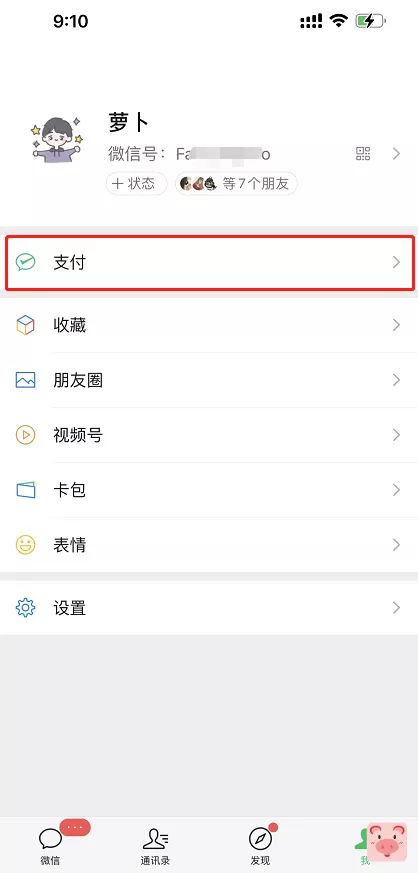





暂无评论内容